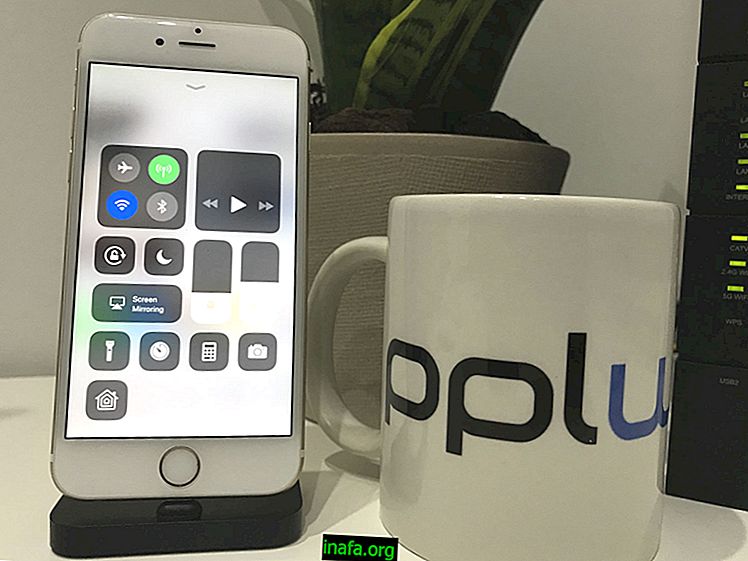Hur man kommer tillbaka från iOS 9 till iOS 8 på iPhone och iPad
Det har gått ett tag sedan iOS 9 officiellt släpptes för de flesta Apple-enheter, och medan uppdateringen fungerade mycket bra för de flesta, slutade andra med ett antal problem. Naturligtvis är detta en normal förekomst för en så viktig uppdatering av Apples operativsystem, men det gör användarupplevelsen mycket svår i vardagen.
Det finns några lösningar: vänta på framtida uppdateringar för att fixa några buggar i den här nya versionen av iOS eller helt enkelt nedgradera och gå tillbaka till iOS 8. Det andra alternativet är mer lämpligt för äldre enheter som kanske inte håller upp det nya systemet också, men det är också sant för de som har många problem som gör att iPhone eller iPad är mycket irriterande och frustrerande.
Så om du vill veta det enklaste sättet att komma tillbaka till ditt gamla operativsystem, kolla in vår handledning om hur du kommer tillbaka från iOS 9 till iOS 8!
Läs också: Lär dig mer om de stora skillnaderna mellan iOS 8 och iOS 9
Nedgradera från iOS 9 till iOs 8
En av de viktigaste sakerna att göra innan nedgradering är att säkerhetskopiera din iPhone eller iPad så att du inte riskerar att sakna något viktigt. Du kan göra detta med hjälp av iTunes eller iCloud, som är två relativt enkla och intuitiva sätt att göra detta.
Om du säkerhetskopierade precis innan du uppgraderade till iOS 9, ännu bättre! Om du inte har förändrats mycket sedan dess kan du helt enkelt använda den här säkerhetskopian för att göra ditt liv enklare. Om du bara säkerhetskopierar nu, kan du behöva installera om några appar igen när du återvänder till iOS 8.
Först och främst är det också viktigt att notera att det är lite lätt att gå tillbaka till det tidigare systemet några veckor efter att en ny version har släppts. Efter det kommer Apple helt enkelt att lämna iOS 8 kvar för gott och det blir svårare att göra det, så vänta inte för länge med att nedgradera.
För att fortsätta behöver vi en mycket viktig fil som är det verkliga sättet att återgå till den gamla iOS. Eftersom vi tänker gå tillbaka till iOS 8.4.1 (den senaste versionen av iOS 8), behöver vi en fil som heter 8.4.1.ipsw.
Du kan ladda ner den här filen från många webbplatser om du helt enkelt söker efter den på internet, men vi rekommenderar att du klickar på den här länken för att komma åt en pålitlig webbplats som vi använder i den här handboken. På din webbplats väljer du din enhet, din modell och den version av iOS du vill ladda ner. Okej, klicka bara på "ladda ner" för att ladda ner filen till din dator.

Gå till dina enhetsinställningar, klicka på iCloud-alternativen och stäng av alternativet "Sök iPad" eller "Sök iPhone", beroende på din enhet. Detta krävs för att återställa den tidigare versionen med iTunes och kommer att krävas om du inte har gjort det tidigare.
Anslut nu enheten till din dator och starta iTunes normalt. Klicka på din enhet, välj alternativet "Sammanfattning" och håll ner Skift-tangenten om PC eller Alt om Mac trycks ned medan du klickar på alternativet "Återställ".

Detta öppnar ett sökfönster, så att du kan välja och öppna ipsw-filen från din dator. Nu bör iTunes installera iOS 8 tillbaka till din enhet, vilket kan ta lite tid, men det är viktigt att hålla ett öga på och inte koppla från iPhone eller iPad från datorn under processen.
ITunes kan säga att du redan använder den senaste versionen av iOS på din enhet och inte fortsätter nedgraderingen. Lyckligtvis finns det en lösning på detta: gå till återställningsläge. För att göra detta, stäng av enheten och anslut enheten till din dator medan du håller ner hemknappen. När iTunes-skärmen visas kan du släppa hemknappen.
ITunes varnar dig förmodligen om att din enhet är i återställningsläge. Håll Shift eller Alt (beroende på din dator) och klicka på "Restore" en gång till för att hitta ipsw-filen som i föregående steg.
ITunes bör nu installera iOS 8 på din iPad eller iPhone ändå. Kom ihåg att återställa din säkerhetskopia strax efter, annars har du en enhet med ingenting annat än Apples ursprungliga appar. För att göra detta klickar du bara på samma iTunes "Restore" -knapp (endast utan att trycka på Shift eller Alt på samma gång) och välja säkerhetskopieringsfilen.
Återigen kanske vissa applikationer inte är kompatibla med den här versionen av systemet, eftersom de redan har uppgraderats till iOS 9. Dock ser utvecklare av stora applikationer för att säkerställa kompatibilitet med flera versioner, men du måste fortfarande installera dem på ditt system igen. iPhone igen.
Oavsett hur mycket du säkerhetskopierar dina inställningar och inställningar kommer alla inställningar som sparats för den specifika användningen av ett av dessa program att gå förlorade, eftersom detta kommer att rensa systemcachen och radera denna typ av information. Trots det bör du inte ha några problem med att konfigurera hela vägen som du föredrar att använda på din iOS 8.
Nu kan du enkelt komma tillbaka till iOS 8
Så kom du tillbaka från iOS 9 till iOS 8 smidigt på din iPhone eller iPad? Berätta i kommentarerna om du hade några problem eller om du hade några frågor angående processen som beskrivs i vår handledning!